Comment installer et configurer Kodi sur Android – Guide complet (2025)
Profitez de vos chaînes IPTV préférées en utilisant l’application Kodi sur votre appareil Android. Suivez ce guide étape par étape pour une configuration réussie.
📥 Étape 1 : Télécharger et installer l’application
- Ouvrez le Google Play Store sur votre appareil Android.
- Recherchez Kodi développé par XBMC Foundation.
- Sélectionnez l’application et appuyez sur Installer.
- Une fois l’installation terminée, ouvrez l’application Kodi.
🔧 Étape 2 : Ajouter une playlist IPTV avec PVR IPTV Simple Client
- Dans Kodi, accédez à Paramètres (icône en forme d’engrenage).
- Sélectionnez Modules complémentaires.
- Choisissez Installer depuis le dépôt.
- Sélectionnez Clients PVR.
- Choisissez PVR IPTV Simple Client et appuyez sur Installer.
- Une fois installé, sélectionnez Configurer.
- Dans l’onglet Général, changez l’option Emplacement en :
- Chemin distant (adresse Internet) si vous avez une URL M3U.
- Chemin local (inclut le réseau local) si vous avez un fichier M3U local.
- Entrez l’URL ou le chemin du fichier M3U fourni par votre fournisseur IPTV.
- Appuyez sur OK pour enregistrer les paramètres.
- Redémarrez Kodi pour appliquer les changements.
🗂️ Étape 3 : Naviguer et regarder des chaînes
- Après le redémarrage, accédez à la section TV dans le menu principal de Kodi.
- Vous verrez la liste des chaînes disponibles à partir de votre playlist M3U.
- Sélectionnez une chaîne pour commencer la lecture en direct.
- Utilisez les commandes à l’écran pour contrôler la lecture, ajuster le volume ou passer en plein écran.
💡 Fonctionnalités supplémentaires
- Guide électronique des programmes (EPG) : Si votre fournisseur IPTV fournit une URL EPG, vous pouvez l’ajouter dans les paramètres de PVR IPTV Simple Client pour afficher le guide des programmes.
- Groupes de chaînes : Organisez vos chaînes en groupes pour une navigation plus facile.
- Favoris : Ajoutez vos chaînes préférées pour un accès rapide.
- Contrôle parental : Restreignez l’accès à certaines chaînes avec un code PIN.
- Thèmes personnalisables : Personnalisez l’apparence de Kodi selon vos préférences.
❓ FAQ – Kodi
1. Est-ce que Kodi fournit des chaînes IPTV ?
Non, Kodi ne fournit pas de contenu. Vous devez ajouter votre propre playlist fournie par un fournisseur IPTV.
2. Quels formats de playlist sont pris en charge ?
Kodi prend en charge les formats M3U pour les playlists et XMLTV pour les guides électroniques des programmes (EPG).
3. Puis-je utiliser Kodi sur plusieurs appareils ?
Oui, Kodi est disponible sur plusieurs plateformes, y compris Android, Windows, macOS, iOS, Linux et plus encore. Assurez-vous de respecter les conditions d’utilisation de votre fournisseur IPTV.
4. Kodi est-il gratuit ?
Oui, Kodi est une application gratuite et open-source développée par la Fondation XBMC.
5. Que faire si une chaîne ne fonctionne pas ?
Vérifiez que l’URL de la playlist est correcte et que votre connexion Internet est stable. Si le problème persiste, contactez votre fournisseur IPTV.
🎥 Vidéo tutorielle recommandée
Pour une démonstration visuelle, vous pouvez consulter cette vidéo explicative :
▶️ Comment installer et configurer Kodi pour IPTV sur Android
Besoin d’aide ? N’hésitez pas à nous contacter si vous avez des difficultés avec l’installation ou la configuration de votre IPTV.
Consultez le guide correspondant à votre appareil ou contactez-nous.

+4211
Avis positifs

+7001
Commandes traitées

+2321
Clients servis en 2024

+8 Ans
Expérience en IPTV
MEILLEUR SERVICE IPTV AU QUEBEC EN 2025
Redéfinissez votre manière de regarder la télévision avec notre IPTV exceptionnelle.
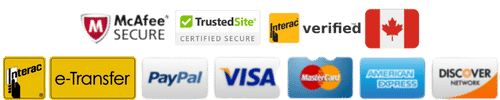
IPTV Prime à votre écoute
- +1 438-899-4369
- hello@iptvprime.ca
- 980-1050 Avenue Amesbury - Montreal, Quebec, Canada
4,7 sur 5 (4211 avis)